アカウント作成も無事に完了し、次は実際にUnityを立ち上げて
とりあえず1つプロジェクト(実際にゲームを作成する画面)を作成してみましょう♪
ここで1つ重要なこと!!
Unityでは、アセットを提出するのにweb上だけでなく
Unityのツールを使って提出するのです('ω')ノ
(このことは後々アセットを提出するときのブログでご紹介いたしますね(*'▽'))
なので、私のようにゲームは作らないけど、アセットを提出する場合も
一旦プロジェクトを作成しましょう。
いわば、アセットを提出するためのプロジェクトと考えてよいです。
では実際の画面を見てみましょう♪
この画面で「New project」をクリック
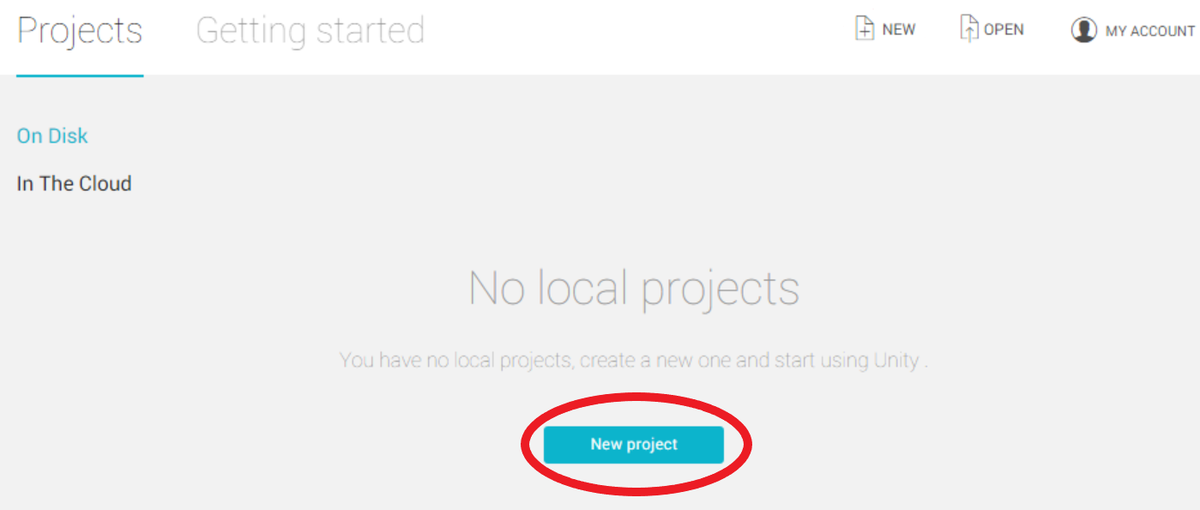
プロジェクトの名前と保存する場所を設定します
(2D、3Dの選択はどちらでもいいのですが、一旦3Dで作成しました。)
そして、「create project」をクリック
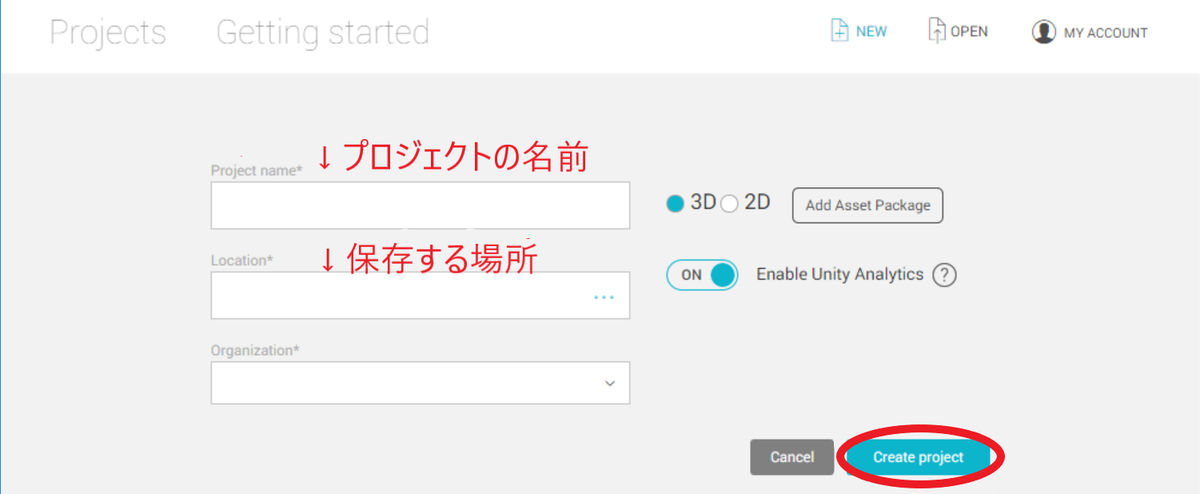
すると…
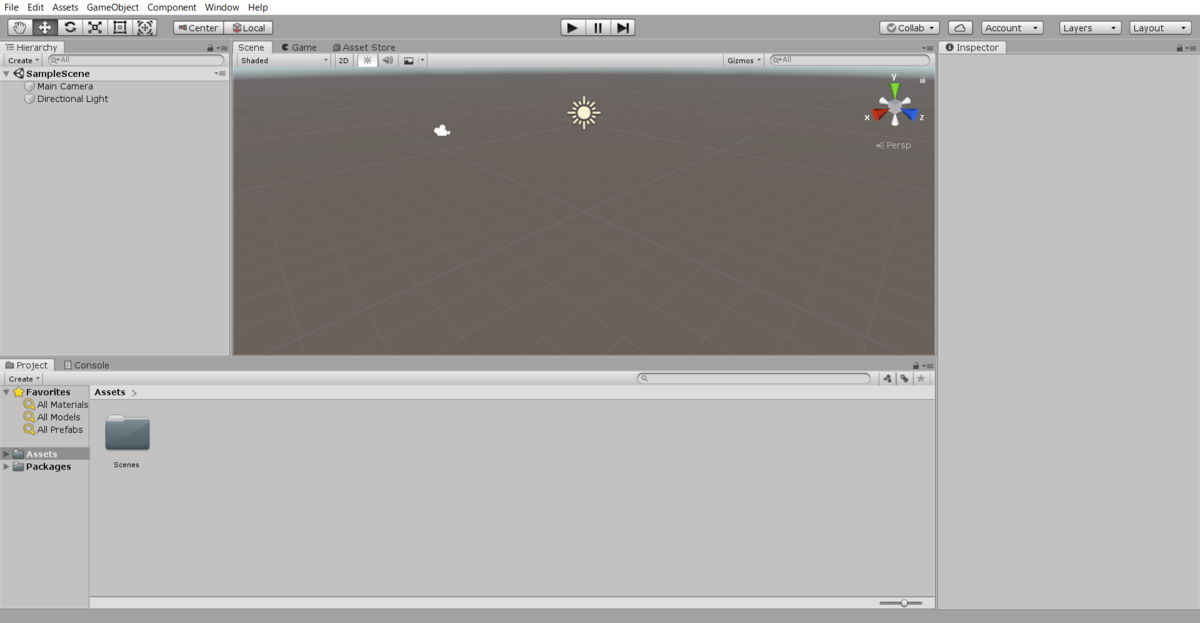
おぉ!!!!\(◎o◎)/!
か、かっこいい…(*'▽')…
この画面を見て、私が一番初めに思ったことは
ここからゲーム作成が始まるのかぁ…
いや、しかし…
空の色や太陽や、建物や洞窟や、キャラクターや魔法をかけたときの"キラララーン°˖✧◝(⁰▿⁰)◜✧˖°"ってやつ…
この全く何も無いところから、作るってスゴすぎる!!!!
やばい!!
ゲームを作るって素敵!!!(≧▽≦)
☟私、ONIGIRIのアセットです!☟